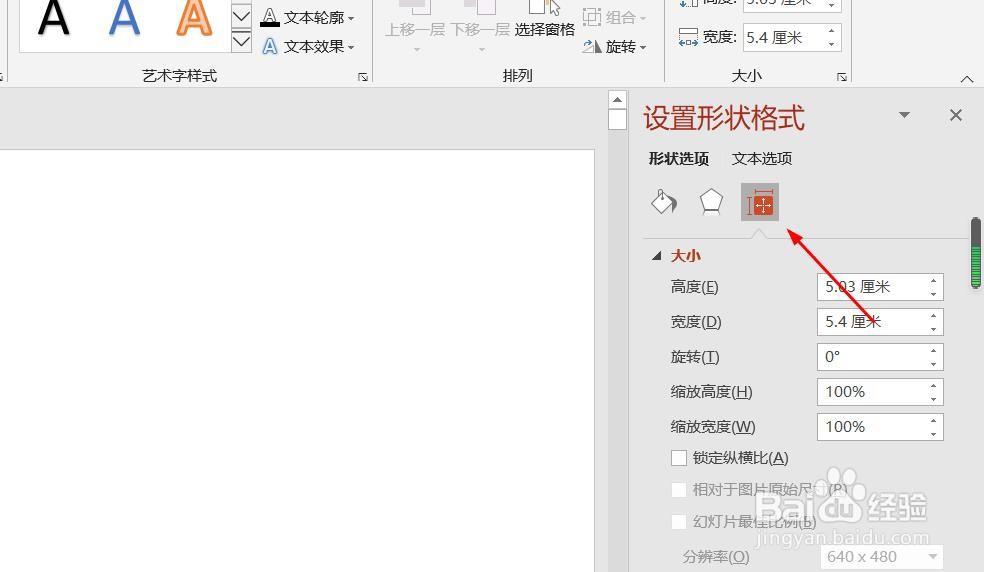1、打开PPT演示文档。
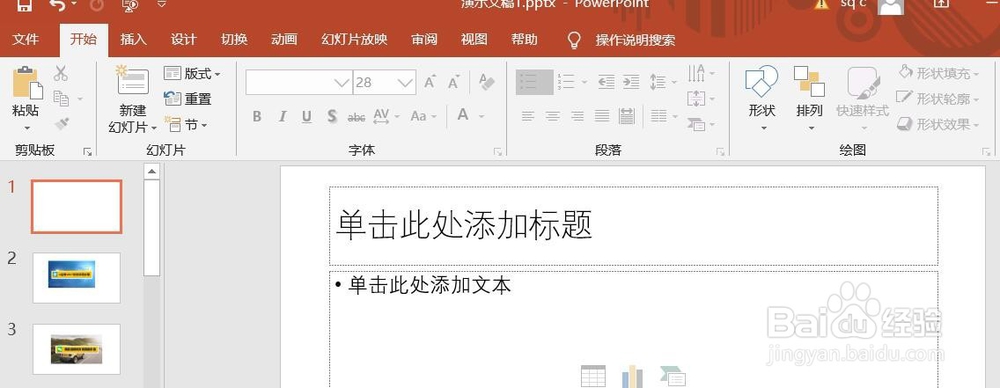
2、点击“插入”菜单。

3、点击“形状”菜单。
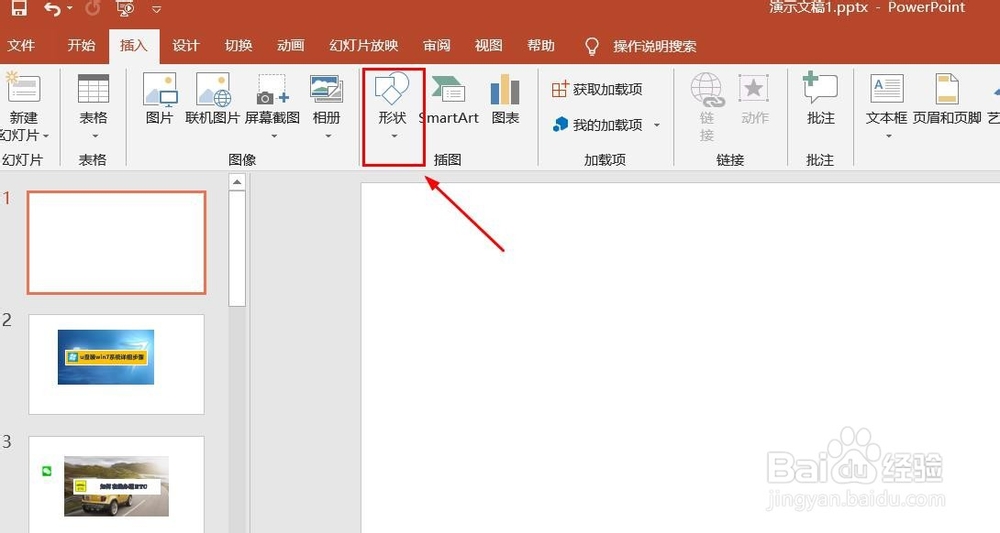
4、点击“左弧形箭头”。
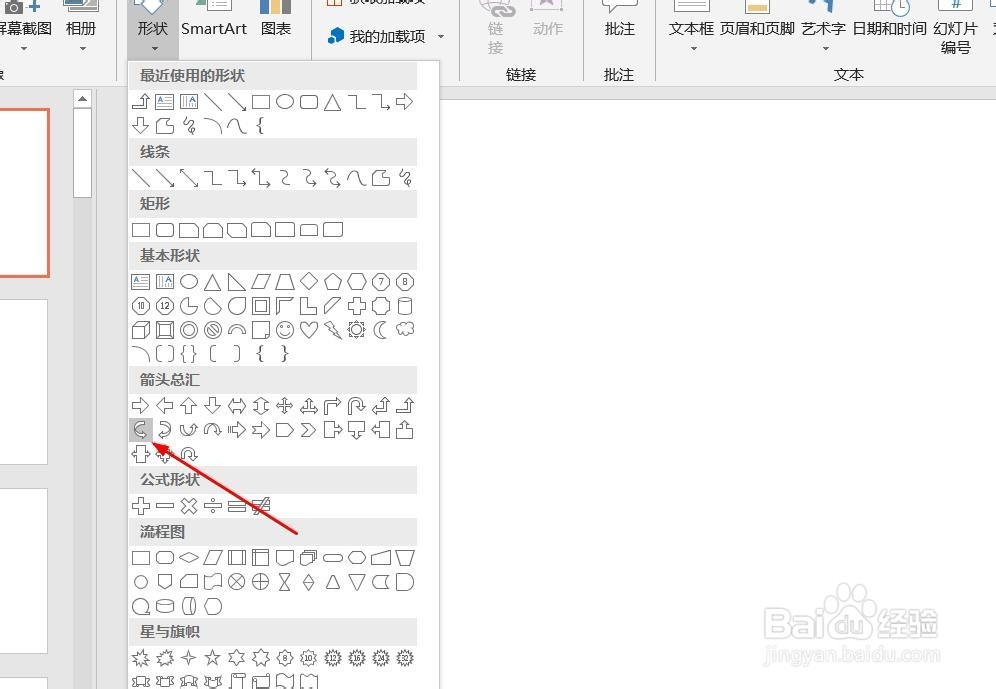
5、点击鼠标左键不放画线,左弧形箭头插入成功,选中插入对象,点击“格式”,并点击“形式样式”。
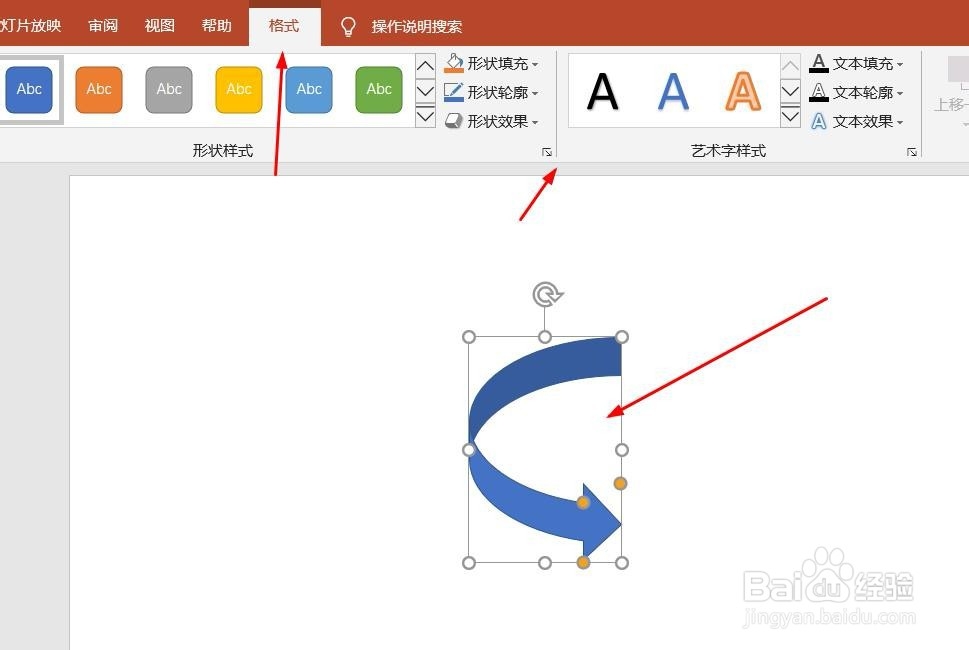
6、点击“填充与线条”图标,修改对象样式。
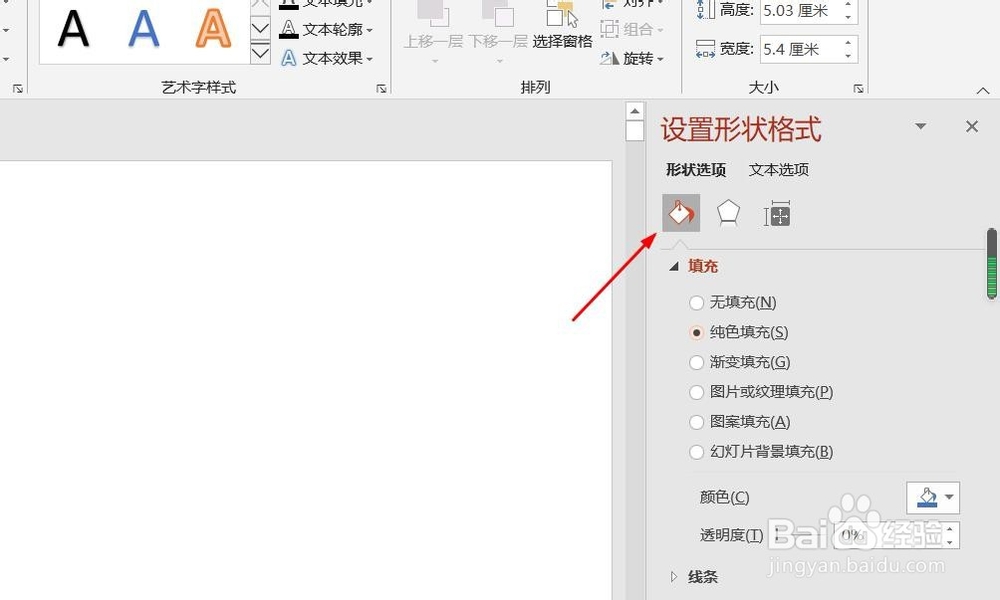
7、点击“效果”图标,修改对象展示效果。
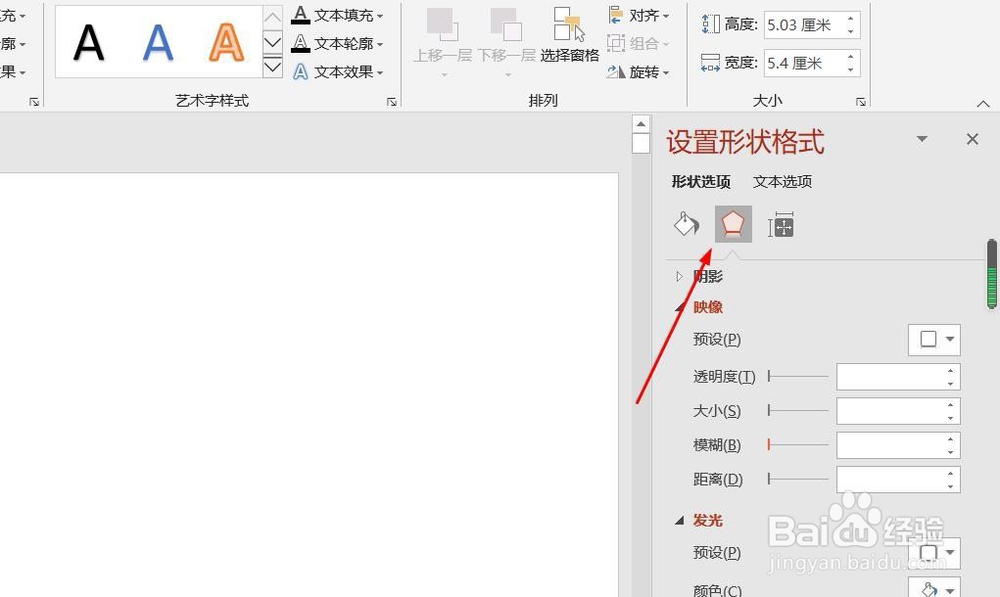
8、点击“大小与属性”图标,修改对象属性。
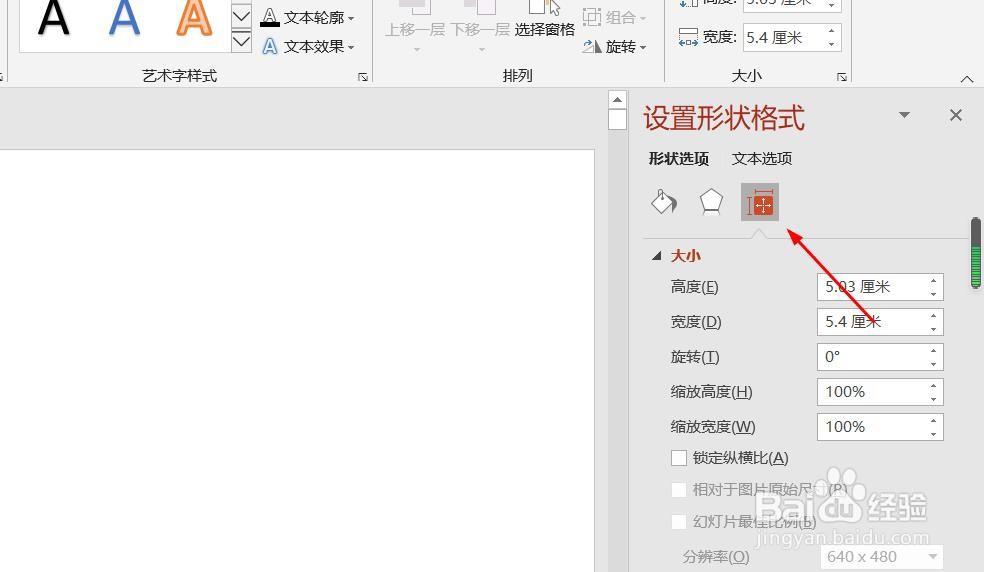
时间:2024-10-11 19:06:35
1、打开PPT演示文档。
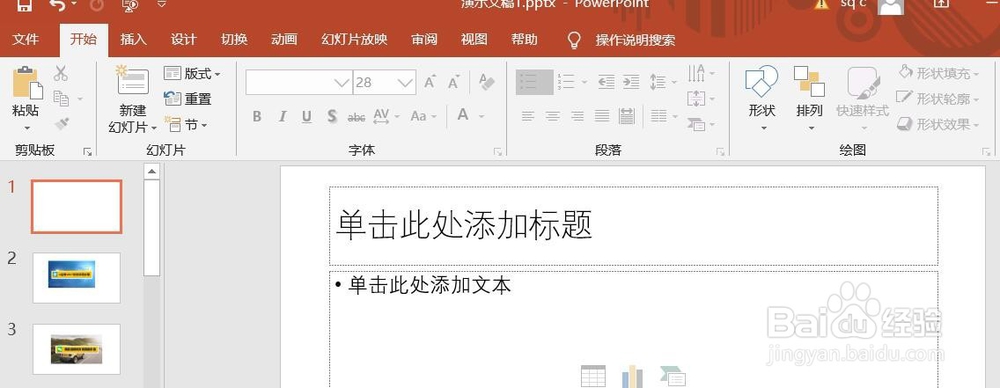
2、点击“插入”菜单。

3、点击“形状”菜单。
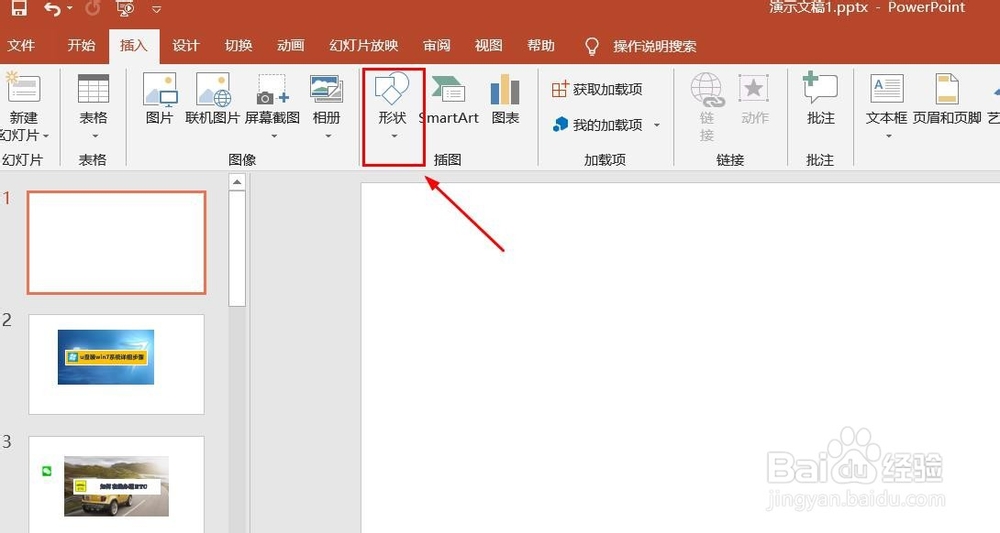
4、点击“左弧形箭头”。
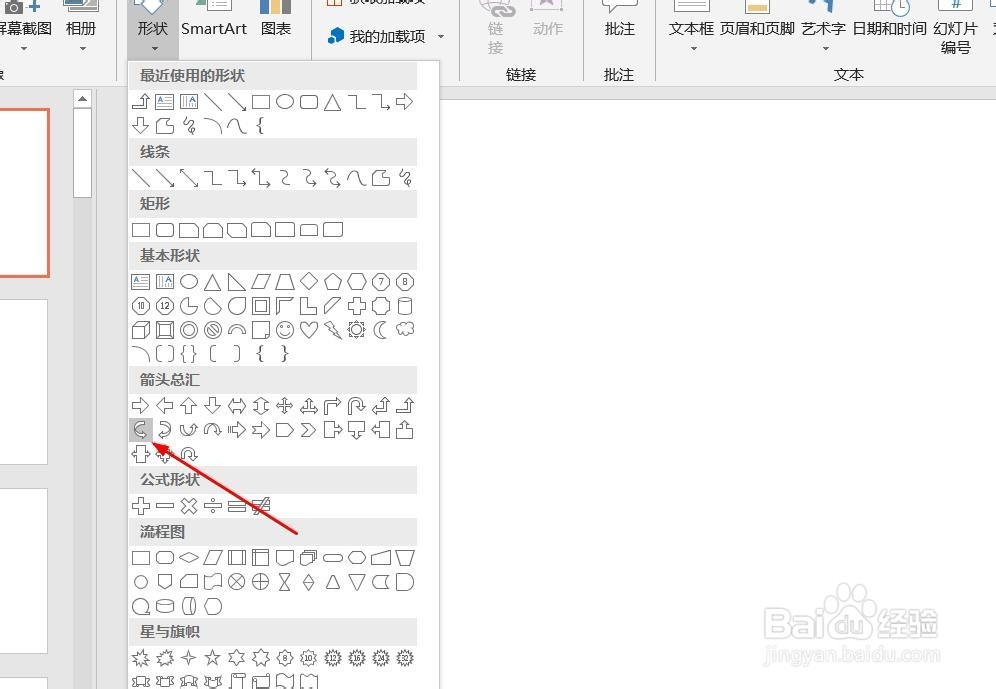
5、点击鼠标左键不放画线,左弧形箭头插入成功,选中插入对象,点击“格式”,并点击“形式样式”。
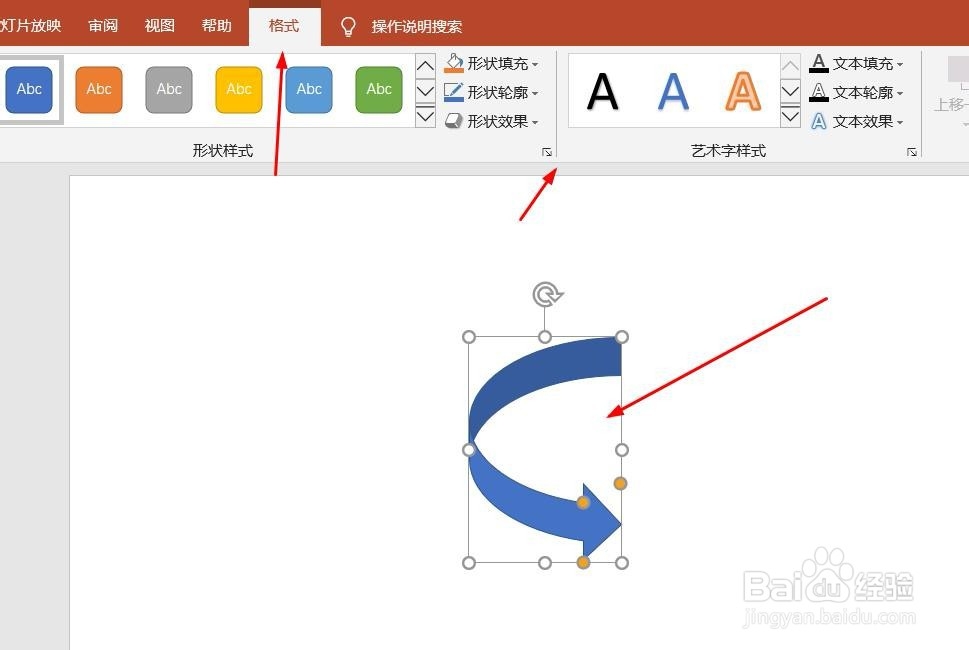
6、点击“填充与线条”图标,修改对象样式。
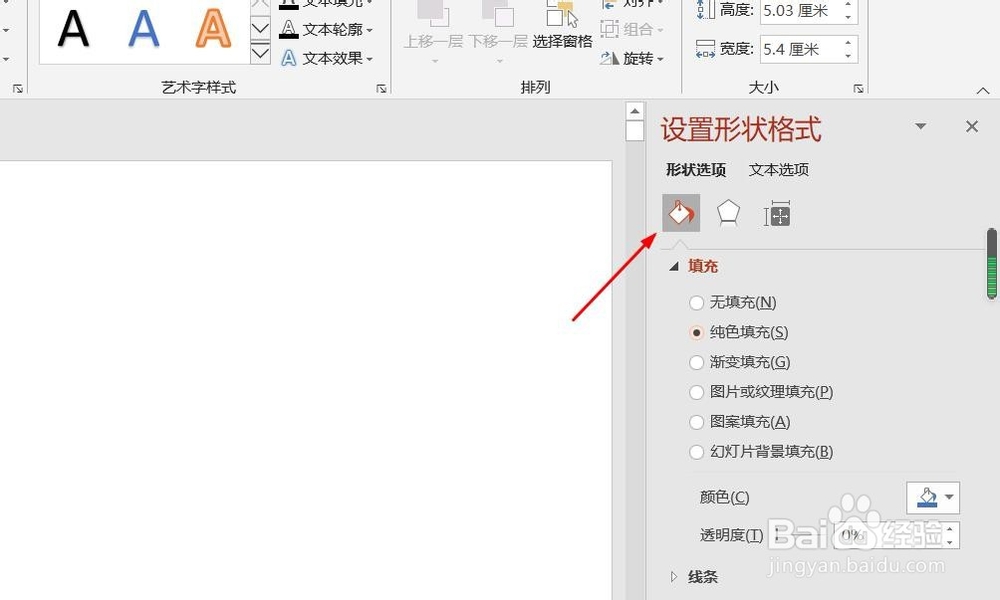
7、点击“效果”图标,修改对象展示效果。
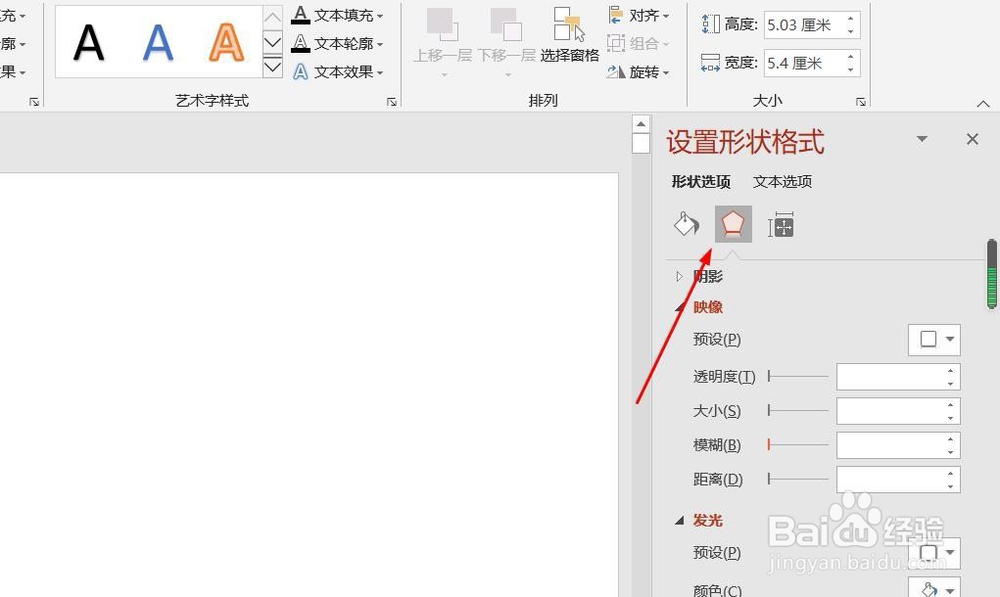
8、点击“大小与属性”图标,修改对象属性。